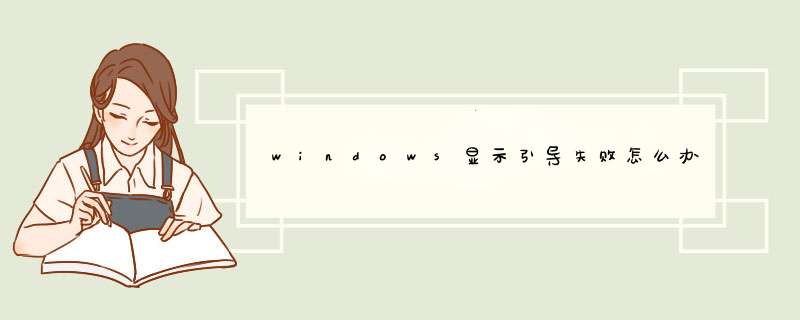
工具:下载老挑毛,U盘,下载一个ISO。
首先安装好老挑毛,再把ISO解压。插入U盘。然后用老挑毛的初始化,来格式化U盘, 其他不需要动。然后再按一键制作U盘。好了就把解压的ISO里面的后缀(为GHO文件复制到U盘的GHO文件夹)就这样做好了)(注意:GHO后缀文件是ISO解压出来里面最大的文件只是比ISO小一点而已。别复制错误了)
制造好的U盘系统,开机按住主板型号快捷启动键。分别f8 f9 10 f11 f12 esc等几个键位。需要看主板了。
启动之后进可以选择直接安装系统或者进入PE系统。(可以选择直接重装都行,这样不需要修复,完全自动重装)
1、主引导修复,进入PE系统在桌面——引导修复——选择C盘——(可以选择高级或者自动修复)选择自动就自动修复。选择高级——写主引导程序——重写主引导程序——完成就了重启。
2、在PE打开diskgenius这个工具——文件——修复主引导记录。等待完成。
提示:如果在桌面找不到主引导程序修复工具,开始菜单——程序——系统维护——windows启动修复。1版本报错
问:我的windows7最新版下载安装的电脑不能启动,试图进行覆盖安装,但安装程序检测Windows版本时提示出错,不能更新或升级安装,应该怎么办
答:在安装完系统之后,原有系统的wincom文件记录着Windows的版本信息,这时如果我们用非相同版本进行覆盖安装,就会出现版本报错问题,使覆盖安装受阻。这时我们不妨用Windows
98启动盘启动电脑,进入Windows将wincom文件删除或更名,然后在DOS下启动安装程序进行覆盖安装,这时安装程序认为是全新安装,覆盖安装即可顺利进行。
2开启了防毒功能
问:当覆盖安装系统时,屏幕上突然显示“Boot sector write!! VIRUS
continue(Y/N)”提示错误,导致覆盖安装失败,什么原因
答:其实,这并非故障,而是因为原来系统中的某些应用程序,如系统恢复工具或杀病毒软件、系统防火墙的保护功能所致。具体地说,我们在BIOS中打开了防病毒功能,或是有的杀毒软件在安装时智能化的打开BIOS中的防病毒功能,由于Windows安装时会向硬盘的主引导区写入数据,打开防病毒功能后会导致硬盘的主引导区无法写入任何数据,安装程序当然就无法继续运行。出现此类错误时,应该到原来的 *** 作系统中将这些软件通过“开始”——“设置”——“控制面板”——“添加/删除程序”进行卸载,或进入BIOS将防病毒功能暂时关闭。然后再对系统覆盖或升级。
3口令保护
问:本人覆盖安装系统从未失败过,可我帮助同事进行覆盖安装系统时,屏幕出现SU-0011错误信息,使安装无法继续下去,真让我丢了面子,请问这是什么问题
答:这显然是原有系统对硬盘设置了进入口令,使得安装程序不能完成安装。这样只好先删除口令设置,待安装完Windows 98后,再设置硬盘的口令。
4重名目录
问:在安装Windows 98的过程中,出现SU0167的错误信息,使安装搁浅,怎么也进行不下去,请问这是什么问题,如何解决
答:错误信息提示是重名目录造成的。因为当前目录中存在名为“Desktop”的目录,而在Windows
98安装过程中将生成一个名为“Desktop”的目录存放系统文件,因此安装程序不能将Windows
98安装在这个目录中。解决的办法很简单,只要将当前目录中的“Desktop”目录删除或重新命名,然后再运行安装程序即可成功。
5磁盘空间“不足”
问:自己在安装Windows 98的时候系统提示磁盘空间不足,安装无法继续进行。但查看磁盘空间,发现实际上磁盘空间是够的,我该怎么办
答:在Windows
98系统安装时有一个磁盘空间检查的环节,如果你的磁盘存在碎片过多等问题就会出现“磁盘空间不足”的提示。没关系,请在执行Setupexe命令时加上“/id”参数,也就是输入“Setup/id”命令,这样可以使安装程序忽略检查可用磁盘空间的步骤,从而使安装成功。
6找不到升级程序
问:我电脑中原来装的是Windows 98 *** 作系统第一版,最近想将系统升级到Windows
98SE(第二版),可安装时提示说找不到升级程序,无法进行升级安装,如何解决
答:造成这种问题的原因可能用的是Windows
98SE *** 作系统的安装版,如果电脑中已经有了Windows *** 作系统,就不能用安装版安装,应选用其升级版本进行安装。如果没有升级版,也可将系统安装分区(一般是C盘)根目录下的Commandcom文件删除,然后运行安装版的安装程序,即可安装,这样做不会影响原系统中的内容。
7系统配置无法通过
问:我的电脑在安装Windows 98时,执行到系统配置一步时出现问题,尝试几次都是不成功,非常苦恼,能告知原因和解决办法吗
答:安装系统时,系统自动关机或没有响应,也有的会提示“致命的异常错误发生在0137”或“0028错误”。出现这种情况一般都是由于硬件问题造成的。而其中主要原因是芯片过热导致。解决的方法可采取:恢复CPU超频设置;检查CPU散热风扇是否脱落或停转;显示卡的主芯片散热风扇是否脱落或停转;内存条或硬盘是否存在故障;机箱内散热状况是否良好等等,然后根据检查或判断的结果相应采取对策。
8扩展内存出错
问:安装Windows 98时出现提示“Standard Mode:Fault in MS-DOS Extender”,致使系统不能继续安装。
答:这个提示是:标准模式下,MS-DOS扩展内存出错。解决的办法可以用启动盘进入DOS,在C盘下用Edit命令打开Configsys文件,在该文件的“EMM386”语句前面键入“REM”使该语句无效,重新引导系统往往即可进入安装程序。
9硬件检测停滞
问:在安装Windows 98时,安装程序在进行硬件检测时停止了。
答:这是硬件错误造成的。建议关闭机器,停止10秒钟以上,然后重新开机。当电脑启动后,重新运行安装程序。由于程序已经安装完,选择“使用安全恢复”选项,这样在硬件检测时将跳过引起错误的部分。如果系统再次停止,重新执行上述步骤直至跳过错误部分,使硬件检测执行结束。
解决方法如下
1.首先,电脑开机界面时,连续按delete按钮进入BIOS设置页面。
2.接着,选择[advanced BIOS features],即高级BIOS功能项。
3.然后,点击进入启动顺序选择项目[frequency settings]。
4.接着,点击选择[first boot device]选项。
5.选择[hdd-3],如果是固态驱动器,则选择[ssd]。
6.最后,按[f10],然后按[y]保存更改,这样就可以将硬盘设置为第一启动。
常见故障
1、内存故障:打开电脑,时不时的自动重启,或者电脑发出滴滴滴的蜂鸣声,或者是系统运行的不正常,报错,那么一般的考虑,是内存出现了问题,解决方法是:先关机,切断电源,然后打开机箱后盖,将内存取出,然后清理干净,再插回原来的槽里,一般再开机就好了。
2、显卡故障:电脑在使用过程中,声音很正常,显示器突然不显示,有的时候甚至花屏,这就要考虑是显卡的问题。解决方法是:用橡皮擦拭金手指部位,拿毛笔或者其他工具将显卡上的灰尘清除掉,一般就可以解决掉。
3、CPU故障:电脑使用过程中,突然无法开机,显示器也没有显示,排除了显卡的问题,那么就有可能是CPU的故障了。解决方法是:用牙刷,或者其他工具将CPU的针脚清理干净,一般就能处理好。
硬盘分区引导错误,系统进不去,解决办法如下(以光盘启动为例):
1、准备系统光盘:如果没有可以去电脑商店购买,需要安装什么系统就买什么系统的最新版光盘。如果有刻录光驱,也可上网自行下载ISO格式的系统文件刻录成系统光盘。
2、设置光盘启动:
(1)开机后,当出现主板自检画面或品牌LOGO画面时,快速而连续地按BIOS热键(不同品牌型号电脑BIOS热键不同,笔记本一般为F2键,台式机一般为DEL键)进入BIOS设置界面。
(2)按左右箭头键移动并回车进入BOOT(或startups)选项卡,通过按上下箭头键选择启动选项、按+或-键移动启动选项,以设置光驱(CD-ROM或DVD-ROM)为第一启动项(老主板需要进入Advanced BIOS Features选项卡后,在“1st Boot Device”处回车,再选择CD/DVD-ROM)。
(3)按F10保存退出重启。部分新主板支持开机后连按F12或F11进入启动选项菜单,可不进CMOS界面直接选择光驱。重启电脑时及时将系统光盘插入光驱。重装系统完成后要注意设置硬盘为第一或第二启动项。
3、修复引导:在光盘功能菜单中选择“DISKGENIUS硬盘分区工具”并回车。运行DISKGENIUS后,选中需要 *** 作的硬盘,点击菜单栏“硬盘”-“重建主引导记录”。完成后再重启电脑。
4、重装系统:如果以上 *** 作无效,则重复上述1、2步,待光盘启动成功后会显示功能菜单,此时选择菜单中的“安装系统到硬盘第一分区”,回车确定后按提示 *** 作,或者进入PE系统后,运行桌面上的“一键安装系统”,电脑会自动运行GHOST软件自动载入GHO文件克隆安装到C区,整个过程基本无需人工干预,直到最后进入系统桌面。
注意:在安装系统完成后,先安装安全软件如360安全卫士加360杀毒或者金山毒霸之类其它安全软件,进行全盘查杀木马、病毒,再打好系统补丁、安装常用软件,并下载安装使用一键还原工具进行系统备份,以备不时之需。
虽然现在各种系统较稳定,但重装或启动过程中难免也会出现一些问题,比如开机提示系统引导文件丢失,造成系统无法启动的情况。或者有双系统电脑开机却没有选择引导的时候该怎么办呢?
下面就给大家介绍系统启动引导文件的修复教程。
准备工具!!!
●电脑一台
●安装好的U盘启动盘
图文教程!!!
一开机后出现引导修复,或是出现开机需要Ctrl+Alt+del,无法启动系统
01用U盘启动winPE,在里面找到NTBOOTautofix v243。
02一般选择自动修复,直接一键完成修复工作, *** 作简单实用。
03自动修复完成后会显示修复情况的信息,修复完成,点击2退出即可。
二双系统电脑,开机没有双系统引导项
01 这里用已经将win7与xp两个不同的系统安装至两个不同的分区的电脑为例。打开ntbootautofix软件,程序加载之后看到以下画面。
02之后选择第一个选项“1自动修复”的选项,就会出现窗口内的如下修复内容
03等待修复完成之后,点击2退出即可,至此修复双系统引导项就完成了。
三如何手动修复系统引导文件
01点击开始,设置,进入Windows设置
02点击更新和安全,进入后在左侧菜单中选择“恢复”,在“恢复”右侧界面中点击高级启动下的立即重启。
03重启后进入高级启动模式,选择疑难解答。
04 进入疑难解答界面,选择高级选项(若不能开机则重复强制关机可进入)。
05 进入高级选项界面,选择命令提示符。
06 输入命令:01bcdedit /enum,回车执行,若看到下图提示,则说明引导记录已损坏。
06执行如下命令找到坏扇区并恢复可读取的信息:01chkdsk /r,回车执行,磁盘检查完成后,可以尝试重启计算机查看问题是否得到解决。
07如果问题依旧,请重启按上述方法重新进入到「命令提示符」使用如下命令尝试重建并恢复已损坏的 Win10 系统文件:01sfc /scanno。
08最后依次执行如下命令修复 Win10 的主引导记录并重建 BCD 配置文件,复制代码:01bootrec /scanos,回车执行,复制代码:01bootrec /fixmbr,回车执行。复制代码:01bootrec /fixboot,回车执行,复制代码:01bootrec /rebuildbcd,回车执行。
09修复完成之后再次使用:01bcdedit /enum ,回车执行即可解决。windows
未能启动。原因可能是最近更改了硬件或软件。
解决此问题的步骤如下:
插入
windows
安装光盘并重新启动计算机。
选择语言设置,然后单击下一步。
单击“修复计算机”。
如果没有此光盘,可以与系统管理员或计算机制造商联系,以获得帮助。
状态:0xc000000e
信息:引导选择失败,因为需要的设备不可访问
解决办法:
使用
win7
pe
进入系统,
在运行中输入
cmd,进入后:
(1)输入“c:”,按回车键,转到
c:盘。(注:不包含双引号,下同)
(2)输入“cd
windows”,转到
c:\windows。
(3)输入“cd
system32”,转到
c:\windows\system32。
(4)输入“bcdedit
/v”,显示如下:
——————————————————————————————
windows
启动管理器
-------------------
标识符
{9dea862c-5cdd-4e70-acc1-f32b344d4795}
device
unknown
description
windows
boot
m
欢迎分享,转载请注明来源:内存溢出

 微信扫一扫
微信扫一扫
 支付宝扫一扫
支付宝扫一扫
评论列表(0条)